Группы новостей в Outlook Express
Группы новостей в Outlook Express
Настройка Outlook Express для работы с сервером новостей практически не отличается от процедуры добавления нового почтового ящика (о которой мы подробно говорили чуть выше). Только теперь вам понадобится имя специального сервера новостей. Вероятнее всего, доступ к такому серверу вам может предоставить ваш провайдер. Если же нет, на первых порах вы можете воспользоваться общедоступным бесплатным ньюс-сервером.
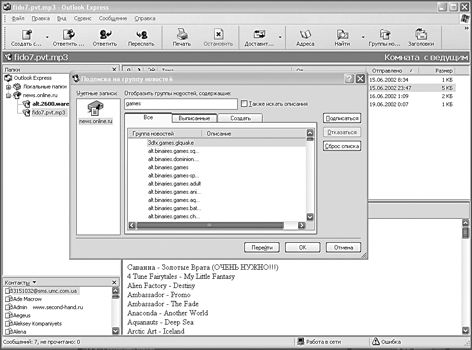
Загрузка групп новостей в Outlook Express
Допустим, учетная запись создана и Outlook Express уже сообразил, с какого сервера ему необходимо «тянуть» новости. Теперь вам необходимо выбрать группы новостей, на которые вы хотели бы подписаться. А для осуществления этого благородного деяния необходимо что? Правильно – полный список групп, имеющихся на вашем сервере:
Подключитесь к Интернету и запустите Outlook Express.
Щелкните мышкой по строчке с названием вашего ньюс-сервера – обычно это последняя строчка в меню папок.
Теперь Outlook Express сам запросит у вас разрешения получить список доступных групп новостей. Операция это не слишком быстрая и может занять до 10–15 минут (при числе доступных групп новостей 15–25 тысяч). В дальнейшем выйти на этот список вы можете через кнопку Группы новостей на панели кнопок Outlook Express.
Выберите из длинного списка интересующие вас группы. Для этого, кстати, совершенно не обязательно просматривать весь многотысячный список – просто наберите в окне «Отобразить названия групп, содержащие…» название интересующей вас темы.
Название необходимо набирать на английском языке. Любите музыку – music. Искусство в целом – art. Путешествия – travel. Ну, и так далее.
Список групп новостей в окне внизу заметно сократился – в самом худшем (или лучшем) случае осталось не больше сотни названий. А выбрать нужную вам группу из ста куда проще, чем из тысячи, не правда ли?
Группы выбраны. Теперь нам нужно только подписаться на них:
Дважды щелкните левой кнопкой мышки по имени каждой выбранной вами группы.
Рядом с ним появится значок, сигнализирующий, что подписка проведена.
Если захотите отписаться от какой-либо из групп – щелкните по ее имени еще раз тем же двойным щелчком.
Перейдите во вкладку Выписанные. Здесь вы найдете полный список выбранных вами групп. Все на месте? Ничего не забыли? Что ж, тогда смело нажимайте кнопку ОК и возвращайтесь в основное меню Outlook Express.
Как видите, выбранные вами группы новостей добавились в древовидную структуру папок в левой части окна. И работать с ними вы будете, как с папками – за немногими, но досадными исключениями…
Подключитесь к Интернету и щелкните по заголовку любой из выбранных вами групп новостей. Outlook Express тут же начнет загружать список заголовков писем из этой группы.
Задается эта опция через уже знакомый нам пункт Параметры в меню Сервис – проверьте, установлена ли «галочка» на пункте Автоматически показывать новые сообщения во вкладке Чтение.
Хотите прочитать какое-либо из писем – щелкните по его заголовку, и Outlook Express тут же загрузит текст сообщения с сервера.
Отбор писем для загрузки – дело долгое: попробуйте выбрать нужные сообщения из нескольких сотен! Тратить на это дорогостоящее время в Интернете неразумно. Эту операцию вы можете проделать и в автономном режиме.
Пометьте заголовок каждого из заинтересовавших вас сообщений с помощью пункта Загрузить позже Контекстного меню. Теперь снова войдите в Сеть и воспользуйтесь командой Синхронизировать все или Синхронизировать группу новостей из меню Сервис – нужные вам сообщения будут доставлены.
В группах новостей мы часто имеем дело не столько с отдельными письмами, сколько с обсуждениями – сериями писем на одну и ту же тему. Скажем, первый участник задает тему, второй ему отвечает, третий спорит со вторым, а четвертый соглашается с первым. И потянулась цепочка… Поэтому по умолчанию – для удобства пользователей – Outlook Express показывает лишь первое письмо в каждом обсуждении, помечая его слева значком «+». Щелкнув по этому значку, вы получите доступ к остальным письмам дискуссии.
Конечно, совершенно не обязательно сохранять весь архив группы новостей – от ненужных сообщений можно избавиться, выделив их и нажав кнопку Del.
Поместить новое письмо в группу новостей вы можете с помощью тех же приемов, которыми мы пользовались при создании писем электронной почты, то есть, с помощью кнопки Создать сообщение. А вот возможности ответа на те или иные сообщения у вас расширились: теперь к вашим услугам сразу две кнопки – Ответить в группу и Ответить автору (в этом случае ваш ответ посылается не в группу новостей, а по электронной почте).
Более 800 000 книг и аудиокниг! 📚
Получи 2 месяца Литрес Подписки в подарок и наслаждайся неограниченным чтением
ПОЛУЧИТЬ ПОДАРОКДанный текст является ознакомительным фрагментом.
Читайте также
Outlook Express
Outlook Express Это я, почтовый клиент Печкин, скачал письма для вашего мальчика. Только я вам вложения не открою, потому что вы настроек не знаете. Из анимации будущего Наиболее значительным неудобством почтовых серверов с веб-интерфейсом является бессмысленная потеря
Outlook Express
Outlook Express Как и Internet Explorer, Outlook Express входит в стандартную поставку операционной системы Windows и является почтовым клиентом, предназначенным для отправки и получения писем c почтового сервера, такого как, например, www.mail.ru. Outlook Express имеет намного меньше параметров rundll32.exe,
Outlook Express
Outlook Express Еще одной программой, настройки которой будут рассмотрены, является стандартный почтовый клиент Outlook Express. Как и раздел о браузере Internet Explorer, этот раздел будет содержать сведения только о тех параметрах, доступ к которым нельзя получить с помощью стандартных
Пароли Outlook Express
Пароли Outlook Express Пароли всех удостоверений Outlook Express хранятся в реестре. Для этого предназначена ветвь реестра HKEY_CURRENT_USERSoftwareMicrosoftProtected Storage System Provider«идентификатор безопасности вашей учетной записи (SID)»Data. По умолчанию доступ к ветви системного реестра
Outlook Express
Outlook Express Замена заголовка в Outlook Express Для Outlook Express 4Найдите или создайте следующий строковый параметр: HKEY_CURRENT_USERSoftwareMicrosoftOutlook ExpressWindowTitle. Создайте новую строку или измените существующую запись на вашу. Удалив раздел WindowTitle, вы установите значение заголовка по умолчаниюДля
2.5.1. MS Outlook и MS Outlook Express
2.5.1. MS Outlook и MS Outlook Express Для работы с почтовым сервером вам надо настроить учетную запись (account). Запустите программу, выберите в меню Сервис (Tools) пункт Учетные записи (Accounts). Далее следует заполнить следующие поля (табл. 2.1). Кроме того, в свойствах учетной записи (Internet Accounts) на
Outlook Express
Outlook Express Замена заголовка в Outlook Express Найдите или создайте строковый параметр ·WindowTitle· в разделе HKCUIdentities{** Identity ID **}SoftwareMicrosoftOutlook Express5.0где {** Identity ID **} - ваш
Удаление заставки в Outlook Express
Удаление заставки в Outlook Express Найдите или создайте следующий параметр DWORD ·NoSplash· в разделе HKCUIdentities{** Identity ID **}SoftwareMicrosoftOutlook Express5.0где {** Identity ID **} - ваш идентификатор. Если установите значение параметра равным 1, то заставка появляться не будет. Для появления заставки во время
Настройка программы Outlook Express
Настройка программы Outlook Express Перед настройкой Outlook Express необходимо выяснить определенные параметры, которые нужно будет задать:• адрес почтового ящика пользователя;• сервер входящих сообщений;• сервер исходящих сообщений;• учетную запись (это имя почтового ящика
Spam Bully 4 for Outlook/Outlook Express
Spam Bully 4 for Outlook/Outlook Express Производитель: Spam Bully (http://www.spambully.com).Статус: коммерческая.Страница для скачивания: http://www.spambully.com/download.php.Размер дистрибутива: 5 Мбайт.Утилита использует в работе фильтр на основе более 35 000 типичных спамерских сообщений. Программа Spam Bully 4 позволяет
17.4. Использование Outlook Express
17.4. Использование Outlook Express Программа Outlook Express, как и браузер Internet Explorer, входит в состав Windows, поэтому она установлена на любом компьютере с указанной ОС. Как бы ни ругали данную программу, нужно отметить, что она является достаточно удобной, особенно для начинающего
17.4.1. Настройка Outlook Express
17.4.1. Настройка Outlook Express При первом запуске программы вы увидите окно мастера подключений к Интернету. Прежде всего, он попросит указать ваше имя и адрес электронной почты. С именем проще — если забыли, сможете прочесть в паспорте. А адрес электронной почты нужно помнить.
Outlook Express
Outlook Express Outlook Express – самая простая программа из всех. Она бесплатна и установлена в системе по умолчанию вместе с браузером Internet Explorer.При первом запуске Outlook Express автоматически предложит настроить учетную запись. Следует отметить, что сделать это проще, чем в любой другой
Настройка Outlook Express
Настройка Outlook Express Программа электронной почты, без преувеличений, обеспечивает вашу связь со всем миром компьютеров и их владельцами. Видимо, поэтому настроек здесь несколько больше, чем в предыдущих программах, которые мы изучали. Но это не должно вас пугать. В рамках
Outlook Express
Outlook Express Outlook Express – это одна из самых известных почтовых программ, т. е. программ, которые используются для работы с почтой в электронном виде. Большинство продвинутых пользователей электронного бизнеса (по всей видимости, к нам это не относится) пользуются The Bat. У этой
Леонтьев Виталий Петрович
Просмотр ограничен
Смотрите доступные для ознакомления главы 👉